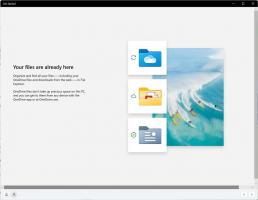Деактивирането на експериментирането в Windows 10 също прекъсва връщането на известни проблеми
Не толкова отдавна Microsoft предостави подробна информация за кокетна функция, наречена „Отмяна на известни проблеми“ или KIR. Този инструмент помага на Microsoft да предотврати широко разпространени проблеми със стабилността и грешки повече от 1,3 милиарда устройства, работещи с Windows 10.
Накратко, когато потребителят актуализира своя компютър и инсталира месечни корекции или други видове актуализации, Windows запазва стария код като резервно копие за спешни случаи. Отмяната на известните проблеми работи безпроблемно и тихо, и не изисква никакви действия от страна на потребителя. Той вече е доказал своята ефективност в редица случаи. Наскоро, Microsoft използва KIR за отстраняване на проблеми с производителността в игрите след пускането на друга месечна актуализация. Все пак известното връщане на проблема има един съмнителен недостатък.
Отмяната на известния проблем зависи от настройките на експеримента
Тъй като Microsoft започна да използва по-активно връщане на известни проблеми, потребителите забелязаха, че KIR зависи от техните предпочитания за поверителност. За да бъдем точни, това изисква включване на функция, наречена
Експериментиране. Експериментиране е политика, която Microsoft използва за отдалечена промяна на някои настройки на вашия компютър. Някои потребители смятат това за нахлуване в поверителността и използват настройки на системния регистър или инструменти на трети страни, за да деактивират експериментирането на Windows. Когато изключите Разрешаване на експериментиране ключ в системния регистър на Windows, връщането на известен проблем спира да работи.Хубавото е, че можете да заобиколите зависимостта на KIR, като временно активирате Windows Experiments. Това ще даде на компютъра ви шанс да приложи наличните корекции и да се отърве от проблема. По-късно можете да изключите Експерименти обратно, ако смятате, че това ще подобри поверителността ви и ще попречи на Microsoft да събира допълнителни данни на вашето устройство.
Активирайте експериментирането в Windows 10
За да активирате експериментирането в Windows 10, отворете редактора на системния регистър и отидете на следния ключ: HKEY_LOCAL_MACHINE\SOFTWARE\Microsoft\PolicyManager\current\device\System. Намери Разрешаване на експериментиране параметър и променете стойността му на 1. След като приложите наличните корекции с помощта на KIR, можете да промените параметъра обратно на 0 или да се обърнете към приложението, което ви помага да управлявате опциите за поверителност, които не са налични по подразбиране в настройките на Windows.
Това е.